See artikkel on koostatud masintõlke abil.
Kuidas saan luua veebivormi, mis vastab GDPR-ile?
2018. aastal jõustunud GDPR seaduse rakendamine avaldas olulist mõju müügi- ja turundusettevõtetele, eelkõige potentsiaalsete klientide loomisel, prospektsioonil ja e-kaubandusel. Rohkem saate lugeda GDPR-i vastavuse kohta oma müügimeeskonnale selles blogipostituses.
Pipedrive'is on meil Veebivormide funktsioon, üks kõige väärtuslikumaid tööriistu klientide püüdmiseks oma veebisaidilt. Siiski, kui olete teabe kontroller ja olenevalt sellest, milliseid andmeid kogute, peaksite teavitama oma kliente, millal ja kuidas nende teavet töödlete, et tagada GDPR-i vastavus.
Loe rohkem Veebivormide kohta.
Kohandatud välja seadistamine
Esimene samm on täpselt mõelda, mida teie klientidelt vajatakse. Näiteks:
- Olen lugenud Privaatsuspoliitikat.
- Ma nõustun tingimustega.
- Soovin tellida uudiskirja.
Iga luba, mida vajate, nõuab selle saamiseks kohandatud välja, ja soovitame luua isiku kohandatud välju, kuna palute inimestelt luba.
Privaatsuspoliitika
Privaatsuspoliitika jaoks looge mitmevalikuline väli, nimetage see vastavalt ja lisage valikud jah ja vajadusel ka ei.
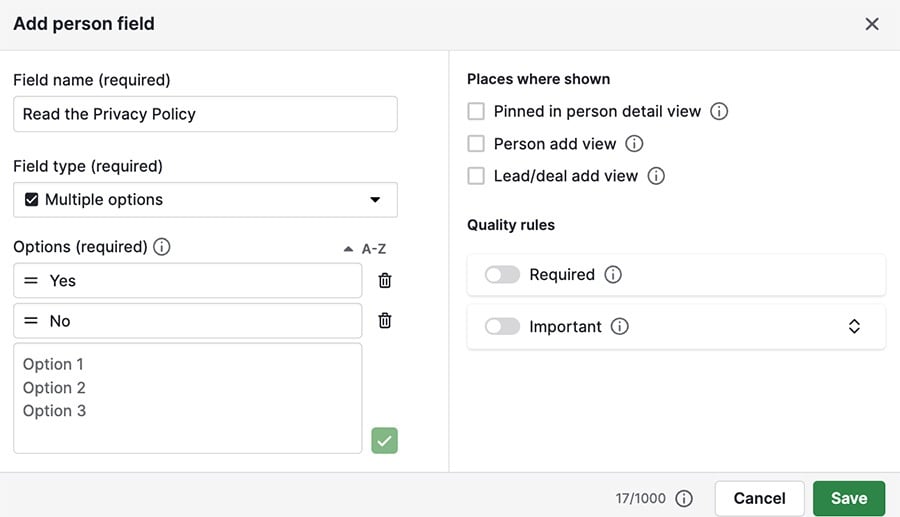
Tingimused
Tingimuste jaoks looge mitmevalikuline väli, nimetage see vastavalt ja lisage valikud jah ja vajadusel ka ei.

Uudiskiri
Kuna uudiskirjaga liitumine pole kohustuslik, võite kasutada ühe valikuga välja, nimetage see vastavalt ja lisage valikud jah ja ei.
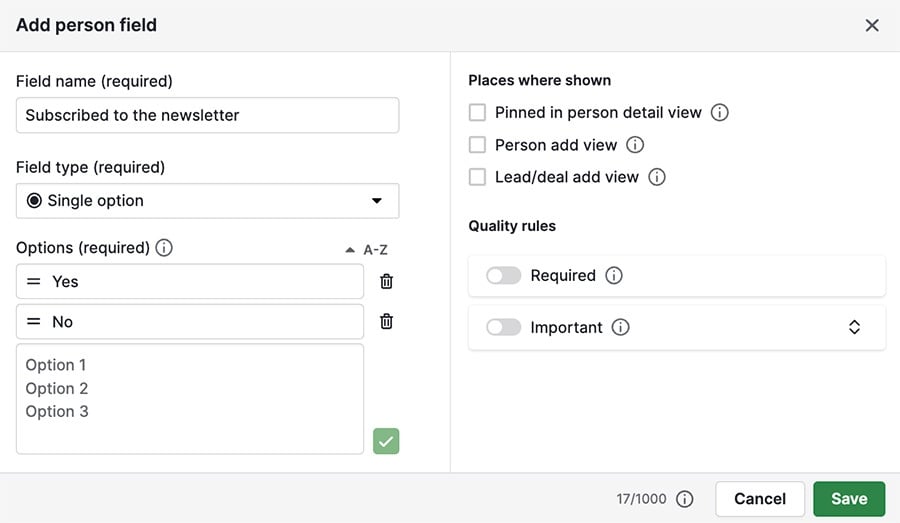
Kui olete loonud oma kohandatud väljad, saate seadistada oma veebivormi.
Veebivormi seadistamine
Mine lehele Müügiviited > Veebivormid >"Vormiredaktor," seejärel kasuta nuppu "+" esitamisnupu kohal blokkide lisamiseks.
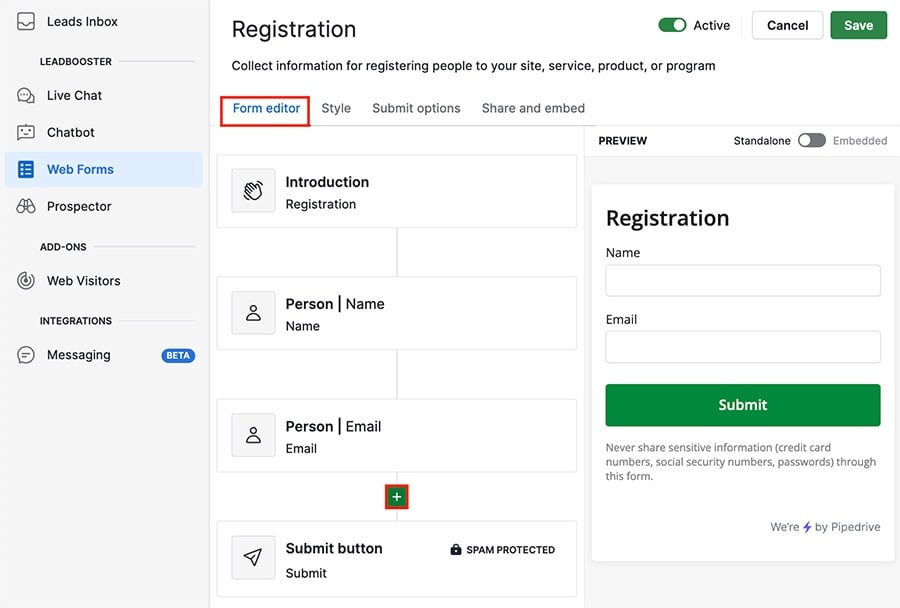
Privaatsuspoliitika/Kasutustingimused
Siin on mõned asjad, mida meeles pidada veebivormi blokkide loomisel:
- Kasuta sisendi välja blokki
- Vali alläärest enda loodud kohandatud väli sisendi välja all
- Rõhuta oma teksti ja kasuta valikuvõimalust “link” iga dokumendi hüperlinkimiseks
- Kasuta kohandatud nähtavust, kui soovid täita vormi vaid ühe võimalusega (nt "Jah.")
- Märgi ruut kohustuslik, tagamaks, et küsimust ei saa vahele jätta
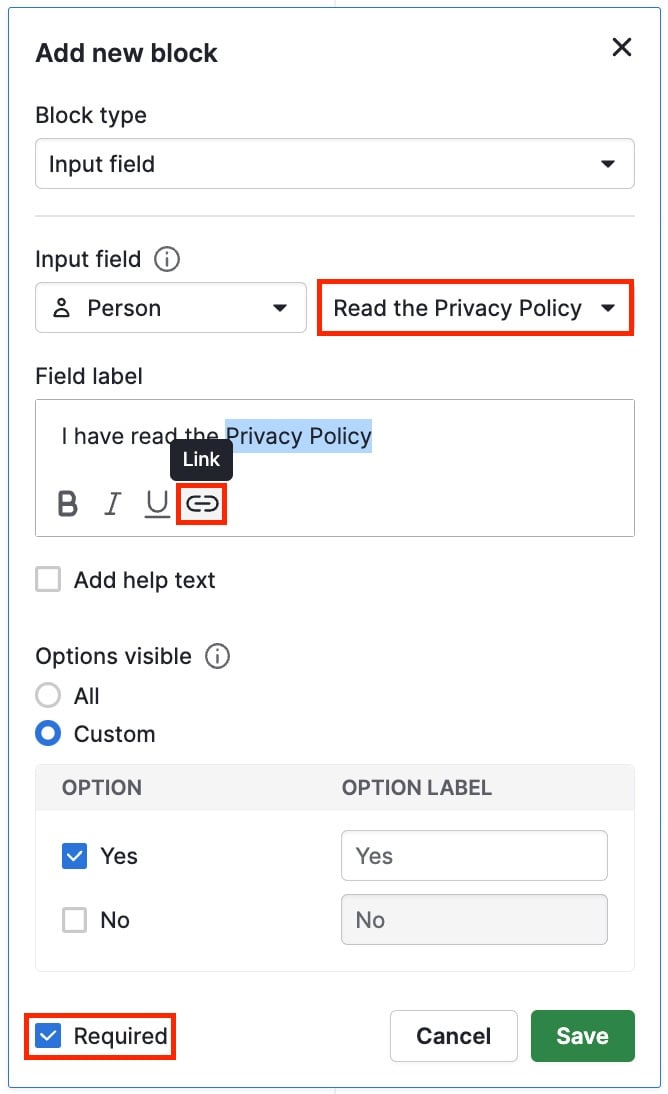
Uudiskiri
Ainus suur erinevus teie uudiskirja bloki ja teiste vahel on see, et te ei vaja selle saatmiseks nõusolekut ega piirama saadaolevaid edastamisvõimalusi ühega.
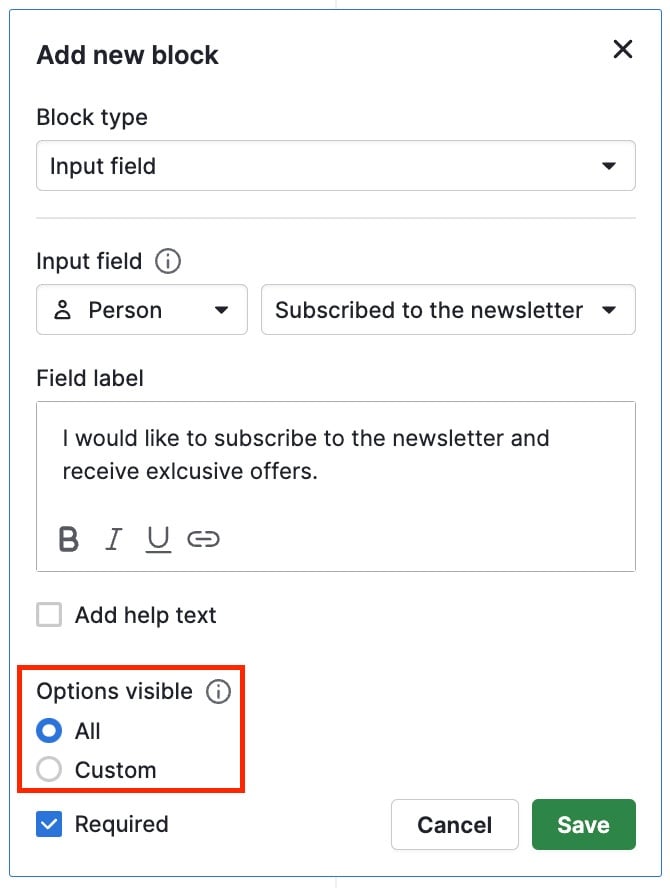
Kui oled lõpetanud blokkide lisamise oma veebivormile, klõpsa ekraani paremas ülanurgas nupule “Salvesta”:
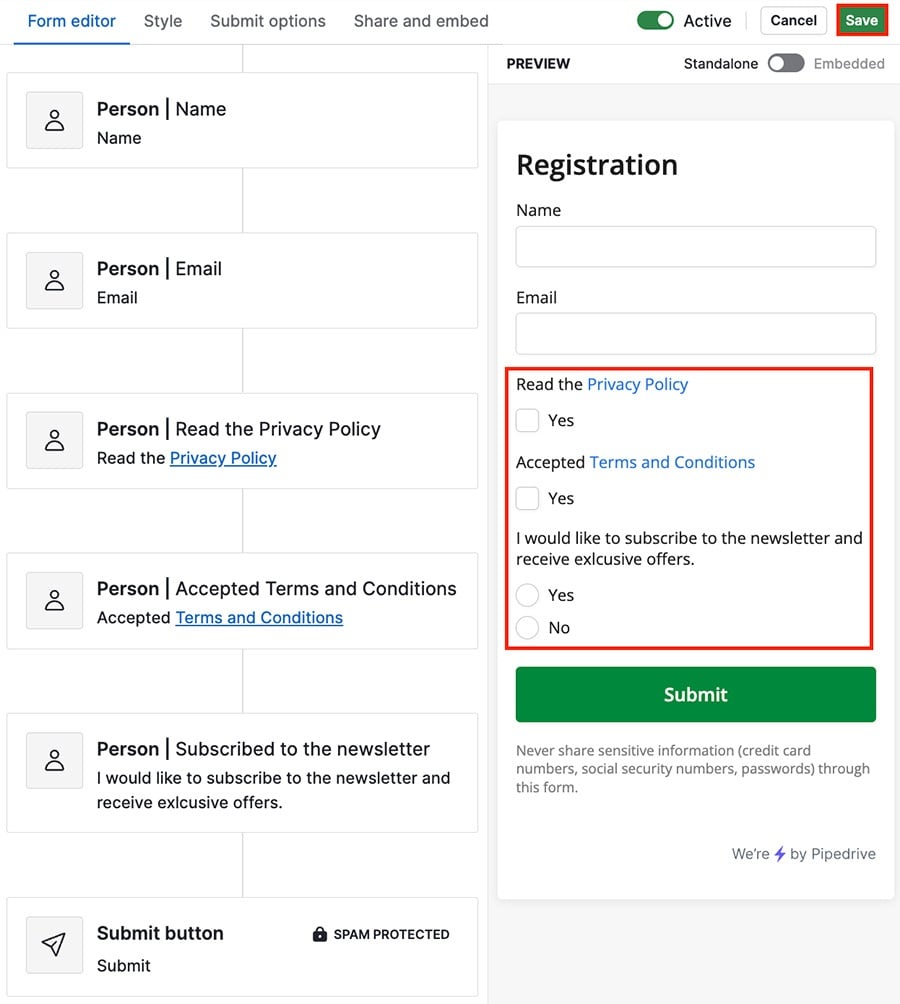
Võid meie artiklit veebivormide kohta vaadata, et õppida, kuidas neid seadistada.
Kas see artikkel oli abiks?
Jah
Ei